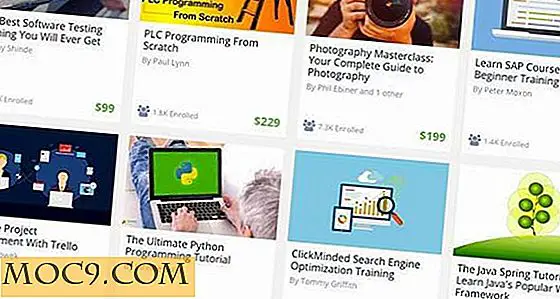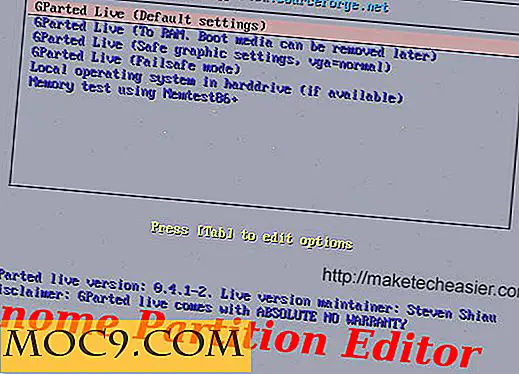Главни клавишни комбинации в Windows с KeyRocket
Наскоро споделих лесен начин да научите клавишните комбинации за Mac с помощта на клавишната комбинация EVE за Mac. Обичам приложението толкова много, че започнах да търся подобно приложение за моя компютър с Windows. Сега съм по-производителна в моя MacBook Pro, но исках да бъда по-продуктивна и на работния ми плот на Windows.
За щастие се натъкнах на KeyRocket, приложение за Windows, което ви учи преки пътища. KeyRocket научава как работи и ще ви показва клавишни комбинации за действия, които извършвате редовно с мишката. След като научите пряк път, KeyRocket ще спре препоръките за тези действия.
Ето как да станете и да започнете с KeyRocket.
1. Изтеглете приложението Windows от уеб сайта KeyRocket и го инсталирайте на вашия компютър.
2. Отидете в турнето в 5 стъпки, което ви показва основите на KeyRocket. Както ще видите, можете да продължите да работите след инсталирането и KeyRocket ще започне да прави нещата автоматично.

3. Когато искате да получите достъп до опциите на KeyRocket или да излезете, просто кликнете върху неговата икона в областта за уведомяване. Кликването върху иконата ще ви даде достъп и до браузъра за бърз достъп.
4. Бързият браузър ви позволява да виждате наличните преки пътища за конкретни приложения на вашия компютър. Също така можете да търсите преки пътища, като използвате лентата за търсене.
5. Кликването върху иконата на гаечен ключ в горната част на браузъра за бърз достъп ви дава достъп до няколко други опции. Например, можете да изберете да скриете научените команди за бърз достъп и също да скриете команди за бърз достъп, които не са присвоени.

6. За съжаление забелязах, че четири от петте приложения, за които можете да видите преки пътища, са заключени; трябва да надстроите профила си KeyRocket, за да получите достъп до всичките четири от тях. Тези четири приложения са: Excel, Outlook, Powerpoint и Word.

7. Въпреки това, на стъпка 4 от турнето, можете да изберете да отключите едно от тези четири приложения безплатно; Windows Explorer ще се отключи, след като приключите обиколката. За щастие за мен не използвам Microsoft Office; Използвам LibreOffice и Google Документи за нуждите на документа. Затова нямам нужда от тези други четири приложения.

Това е всичко, което има за KeyRocket. Ще получавате известия на работния плот, когато става въпрос за ежедневния бизнес и задачите си. Едно от най-хубавите неща за KeyRocket е, че това е чудесен начин да научите всички нови преки пътища за Windows 8, тъй като има толкова много от тях!